Microsoft 365 es posiblemente uno de los mejores servicios de suscripción que puedes contratar, especialmente para todo lo relacionado con tareas laborales y académicas, pues permite acceder a muchas herramientas interesantes. Y Microsoft continúa mejorando esta plataforma para convencer a más usuarios a darle una oportunidad, como lo ha sido el anuncio de los agentes de Copilot.
Sin embargo, como parte de la suscripción de Microsoft 365, también puedes acceder a una potente herramienta con muchas características de seguridad y que no solo podrás instalar en Windows 11, ya que está disponible en Android de igual forma. Se trata de Microsoft Defender. A continuación, te contaremos más detalles sobre esta aplicación, pues así podrás ser todo un profesional en el uso de tu PC, aunque sería buena idea que también aprendieras a probar los modos de procesamiento de audio en Windows y a identificar si la RAM está fallando.
¿Qué es Microsoft Defender?
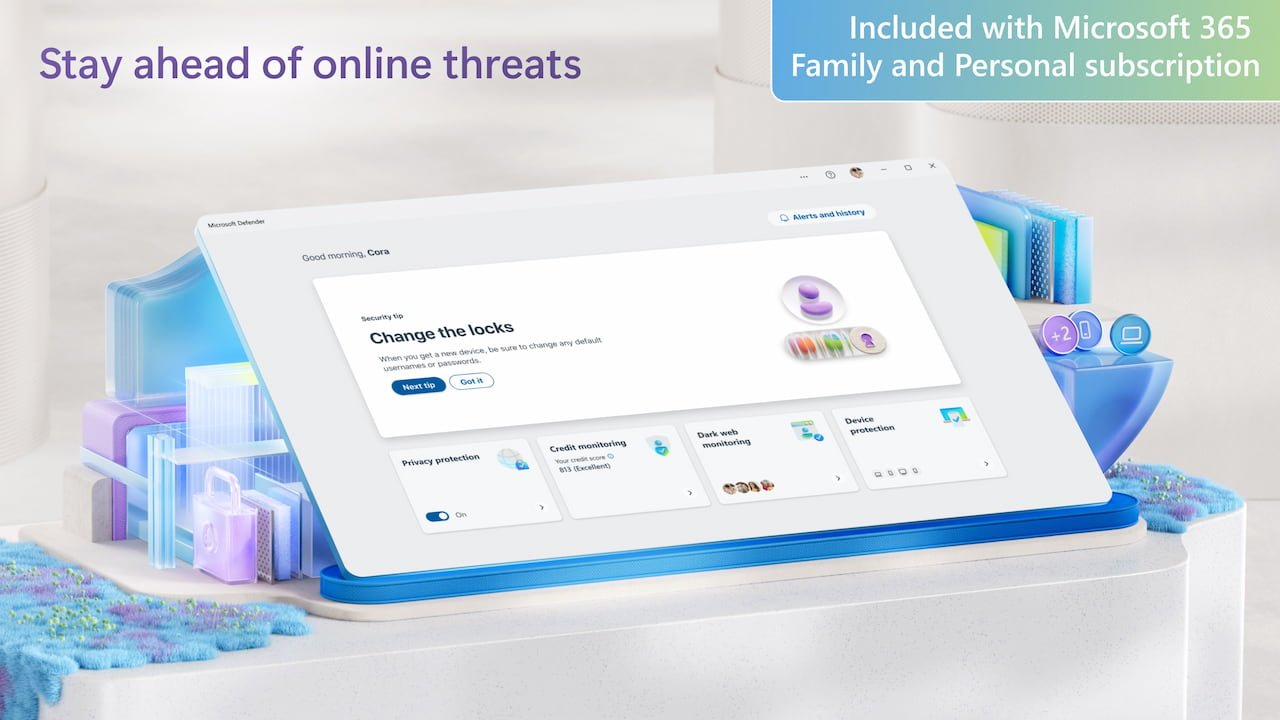
Como ya hemos mencionado, se trata de una característica de seguridad que puedes instalar en tus dispositivos si tienes contratada una suscripción a Microsoft 365 Personal o Familia también.
Básicamente, se trata de una herramienta con forma de panel de seguridad donde podrás visualizar todos los dispositivos que están conectados y que, a través de interfaz, podrás realizar diversas tareas.
No solo puedes comprobar si tu equipo está infectado con malware, ya que esta herramienta se combina con Microsoft Defender Antivirus que viene integrado en Windows para potenciar aún más sus posibilidades. Sin contar que también permite acceder a un servicio VPN y facilita el monitoreo de seguridad para prevenir el robo de seguridad, todo gracias a la colaboración de Microsoft con Experian.
¿Cómo instalar Microsoft Defender en Windows 11?
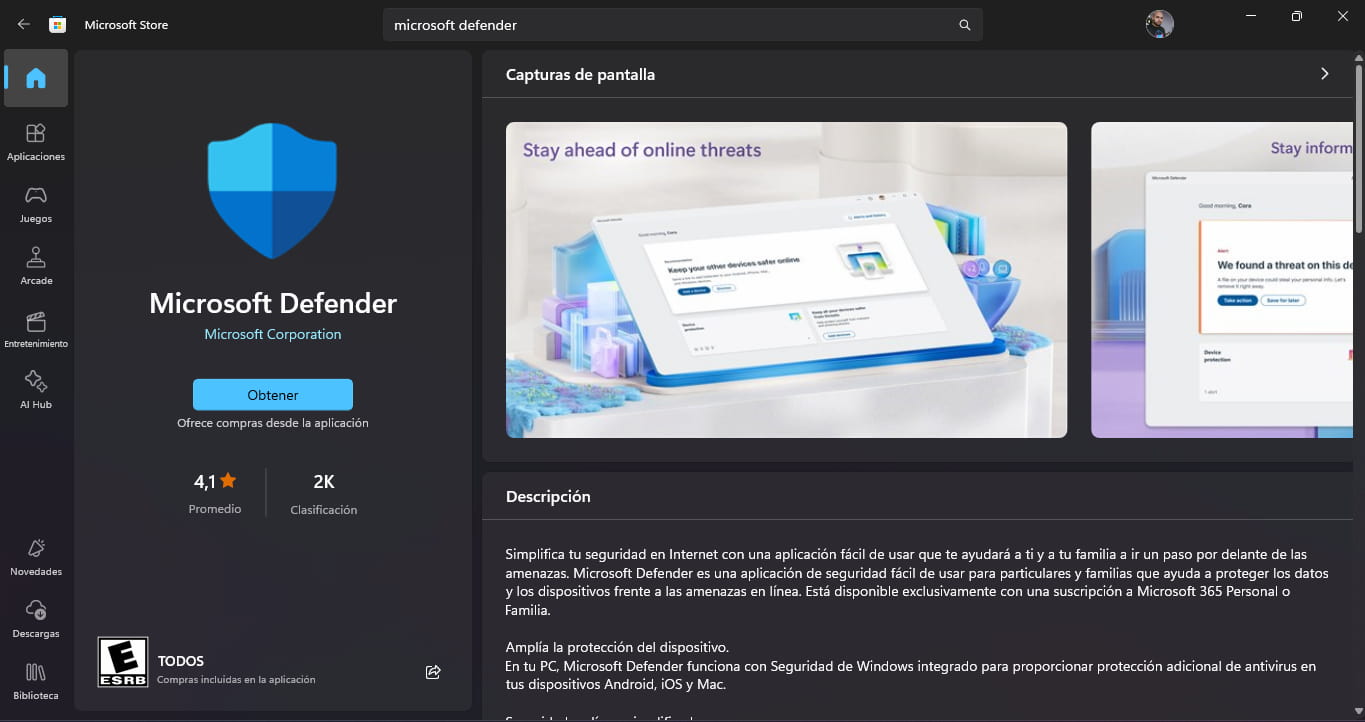
Es importante no confundir esta herramienta de Microsoft Defender que puedes instalar si estás suscrito a Microsoft 365 con el antivirus de Seguridad de Windows, pues el primero te ofrece algunos beneficios adicionales e interesantes.
Y si quieres instalar Microsoft Defender en tu PC con Windows 11, tan solo debes seguir estos pasos.
- Lo primero que debes hacer es acceder al perfil de Microsoft Defender en la Microsoft Store.
- Después, debes hacer clic en el icono de Ver en la tienda.
- Una vez haya cargado la interfaz de la Microsoft Store, debes hacer clic en Obtener.
- Y cuando haya finalizado la descarga de la herramienta, haces clic en Abrir.
- Ahora deberás iniciar sesión con tus credenciales de cuenta Microsoft.
- Recuerda que debes tener una suscripción activa de Microsoft 365 para aprovechar todos sus beneficios y características de las que te hablaremos más adelante.
¿Cómo comprobar si tu PC está protegida?
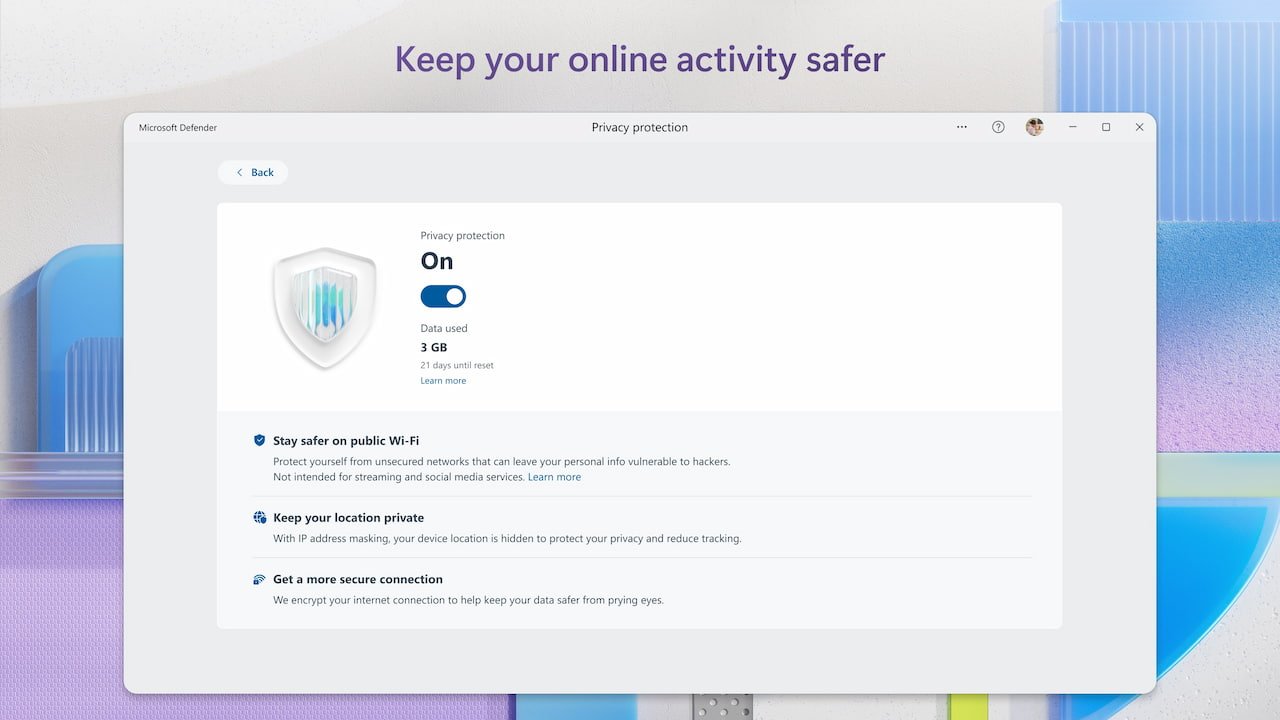
Una vez se haya instalado el programa de Microsoft Defender, lo siguiente será comprobar el estado de protección del equipo para confirmar que, efectivamente, está activo el servicio y que podrás disfrutar de este beneficio.
- Debes abrir el menú de inicio de Windows 11.
- Después, debes buscar Microsoft Defender y accedes a esta herramienta.
- Lo siguiente que debes hacer es pulsar sobre Protección del dispositivo.
- Ahora debes hacer clic en la pestaña de Este dispositivo.
- Podrás comprobar el estado de seguridad con análisis antivirus.
- También debes cerciorarte de que todas las opciones de seguridad estén activas.
- Puedes buscar actualizaciones si estas opciones lo requieren también.
- Después haces clic en la pestaña de Otros dispositivos.
- Aquí podrás ver si todos tus dispositivos están protegidos con esta herramienta.
¿Cómo añadir y quitar dispositivos de la protección?
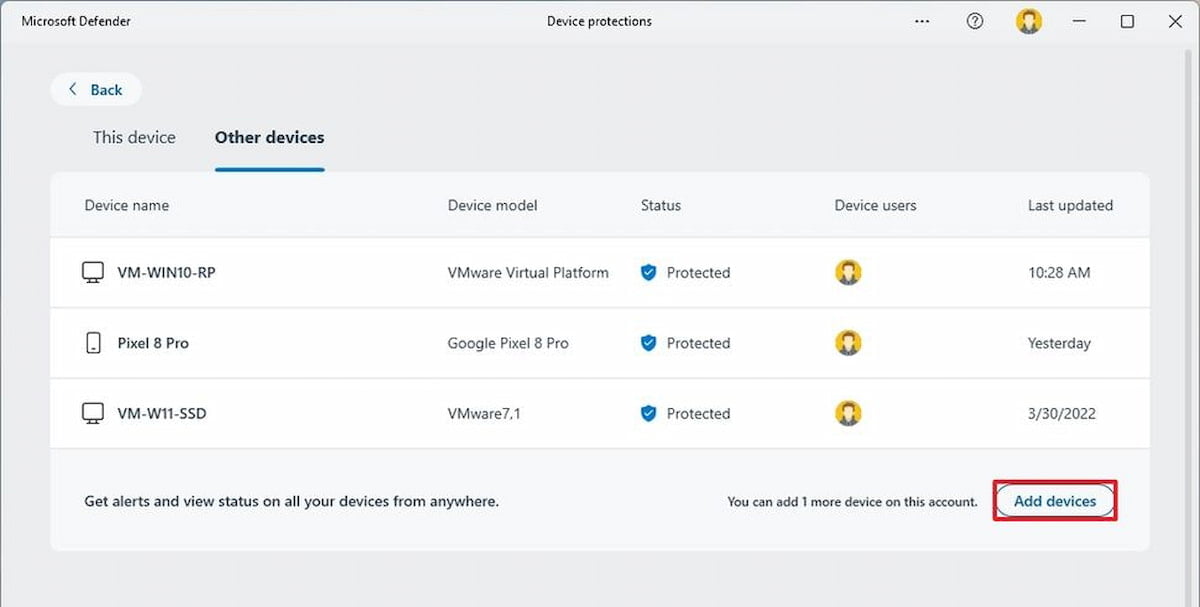
Si quieres añadir algún dispositivo nuevo a su servicio de suscripción de Microsoft Defender, entonces debes hacer lo siguiente.
- Debes acceder a la app de Microsoft Defender.
- Después, debes hacer clic en Protección del dispositivo.
- Lo que debes hacer ahora es clic en Otros dispositivos.
- Ahora, pulsas en Agregar dispositivo.
- Lo siguiente es seguir las instrucciones que arroja el sistema para configurar correctamente el nuevo dispositivo.
- Por otro lado, si lo que quieres es remover algún dispositivo, simplemente debes hacer clic en el icono de papelera que está al lado del nombre de este.
¿Cómo instalar Microsoft Defender en Android?
Al principio te hemos comentado que Microsoft Defender puede ser instalado como una aplicación en Android y de forma gratuita y segura, pues solo debes seguir estos pasos.
- Debes acceder al perfil de Microsoft Defender en la Play Store.
- Después, pulsas en Instalar y entonces en Abrir.
- Tendrás que iniciar sesión con tus credenciales de seguridad de Microsoft.
- Recuerda que la cuenta debe tener suscripción a Microsoft 365.
- Lo siguiente es conceder el permiso de recibir notificaciones.
- Y pulsas en Comenzar.
- Tras esto, deberás conceder el permiso de ejecución en segundo plano.
- Y también debes permitir la configuración de servicio VPN por si lo necesitas luego.
¿Cómo realizar un análisis antivirus en Microsoft Defender en Android?
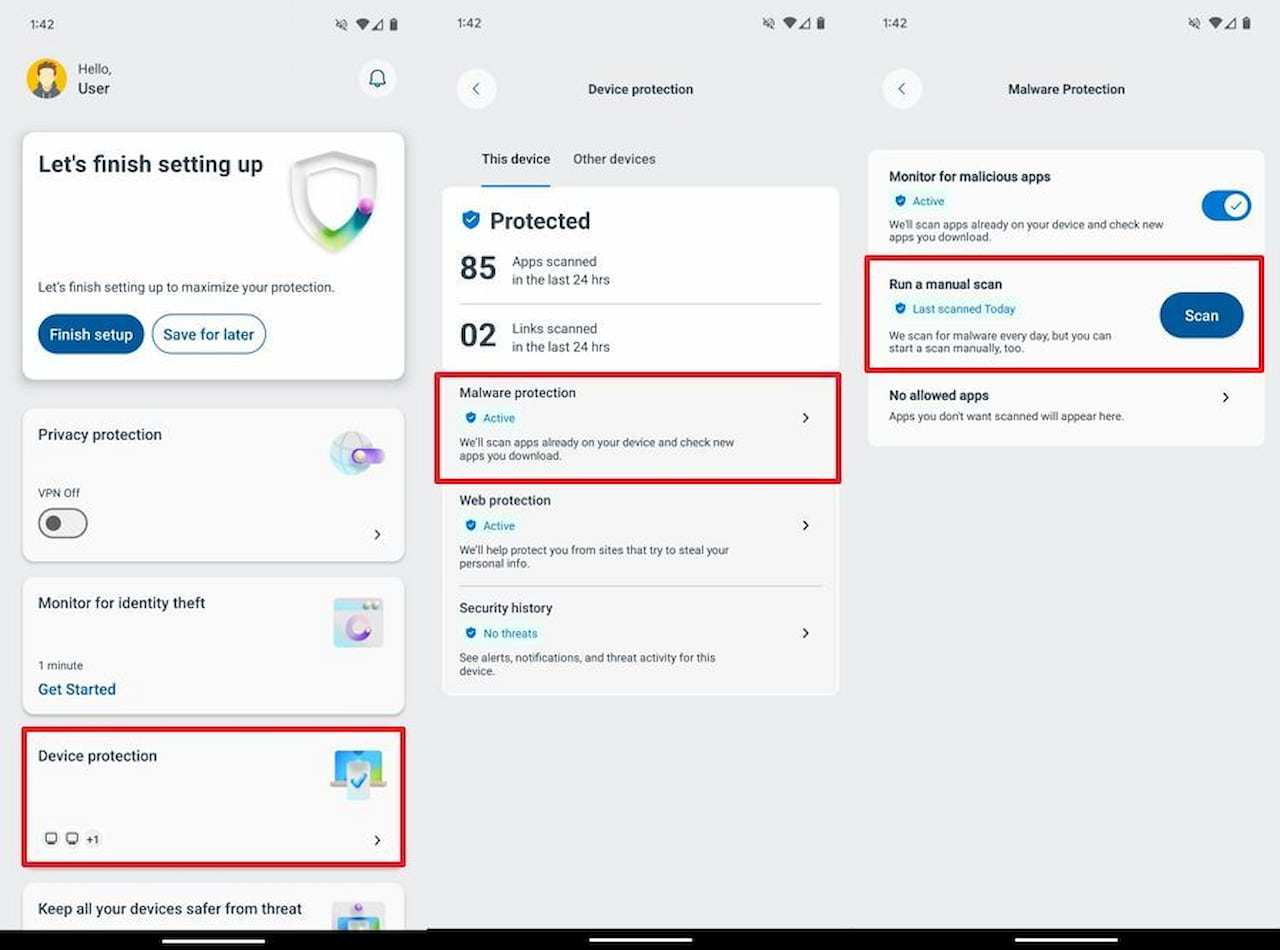
Es importante señalar que Microsoft Defender para Android, a diferencia de la versión de PC, cuenta con un confiable antivirus que puedes utilizar para escanear las aplicaciones en busca de elementos indeseados y malware. Aunque esta función se ejecuta automáticamente y en segundo plano, también puedes activarla manualmente.
- Para ello, debes abrir la app de Microsoft Defender.
- Después, debes pulsar en Protección del dispositivo.
- Pulsas en la pestaña Este dispositivo.
- Puedes hacer clic en Protección contra malware.
- Por último, pulsas en Escanear para que se realice manualmente.
Es importante señalar que esta versión de la app para móviles cuenta con otras características interesantes, como la protección de privacidad y contra el robo de identidad. Estas suelen venir desactivadas por defecto, por lo que, manualmente, tendrás que habilitarlas desde la interfaz principal de la aplicación.

